به لطف Live Listen ، می توانید از گوشی آیفون یا تبلت آیپد خود به عنوان دستگاهی برای ارسال صوت و شنیدن آن از طریق AirPods خود استفاده کنید. اطمینان حاصل کنید که برای شروع از جدیدترین نسخه iOS یا iPadOS استفاده می کنید.
ویژگی Live Listen در دستگاه های اپل چیست؟
ویژگی Live Listen که اولین بار در سال 2014 معرفی شد، به شما امکان می دهد دستگاه تلفن همراه خود را به یک میکروفون از راه دور تبدیل کنید. این فناوری در ابتدا برای وسایل کمک شنوایی (سمعک) سازگار با فناوری MFI در نظر گرفته شده بود، چهار سال بعد این فناوری به AirPods گسترش یافت. امروز، ایربادهای شما به نوعی می توانند به عنوان سمعک عمل کنند. با ویژگی Live Listen می توانید از دستگاه همراه خود به عنوان میکروفن استفاده کنید و سپس از طریق AirPods یا AirPods Pro به صدای خروجی آن گوش دهید.
ویژگی Live Listen با تفکیک صدا از سر و صداهای اطراف، می تواند یک انتخاب خوب برای والدین برای کنترل بهتر کودک خود باشد. این یک روش عالی است تا بتوانید بدون خرید تجهیزات اضافی روی کودک خود کنترل داشته باشید، وسیله ای کاربردی که با استفاده از آن مخصوصاً مادر می تواند صدای کودک خود را بهتر بشنود، و علاوه بر رسیدگی به امور منزل از فرزند خود بهتر مراقبت کند. مادر می تواند این ویژگی را روی گوشی اپل خود فعال کند، گوشی را در کنار کودک خود قرار دهد و ایرپاد را در گوش خود بگذارد و صدای کودک خود را بهتر بشنود. شاید ایده این فناوری و اضافه شدن ویژگی Live Listen از همینجا گرفته شده باشد.
نحوه تنظیم و راه اندازی ویژگی Live Listen در گوشی آیفون
برای شروع استفاده از ویژگی Live Listen با ایرپادهای خود، اطمینان حاصل کنید که ایرپادهای شما از قبل به دستگاه تلفن شما جفت و متصل شده اند. اگر همینطور است، باید آیکون به شکل گوش در کنترل سنتر گوشی خود اضافه شده باشد.
- روی آیکن Settings در دستگاه خود ضربه بزنید.
- کنترل سنتر را انتخاب کنید.
- به پایین اسکرول کنید، سپس روی علامت + در کنار آیکن گوش در زیر ابزارهای کنترل های اضافه شده ضربه بزنید.
- برای بازگشت به صفحه اصلی تنظیمات، روی Settings در بالا سمت چپ ضربه بزنید.
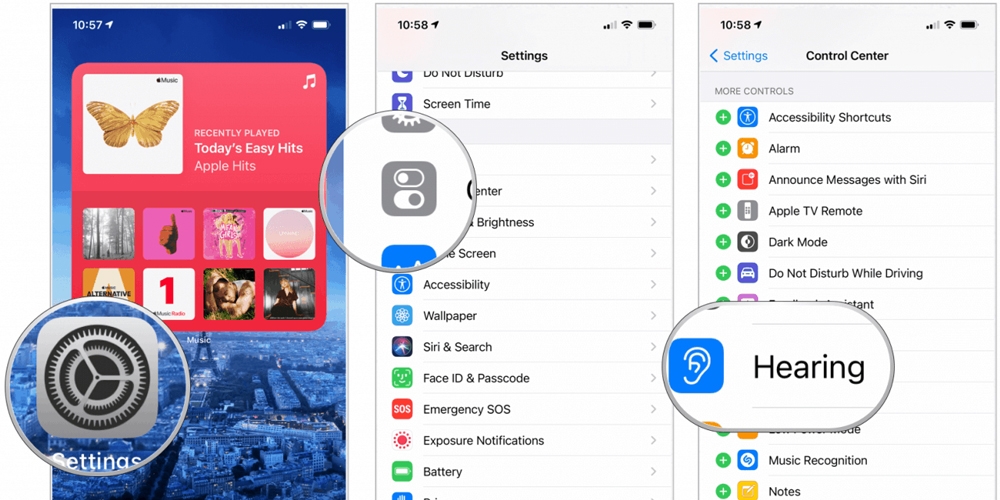
نحوه راه اندازی Live Listen در گوشی آیفون
اکنون می توانید با AirPods خود از Live Listen استفاده کنید.
نحوه استفاده از Live Listen
1-ابتدا کنترل سنتر را باز کنید.
- در گوشی iPhone X یا بالاتر، انگشت خود را از گوشه بالا سمت راست صفحه به پایین بکشید. برای بستن کنترل سنتر، از پایین صفحه به سمت بالا بکشید یا روی صفحه ضربه بزنید.
- در گوشی iPhone SE (نسل 2)، گوشی آیفون 8 یا بالاتر، یا iPod touch، انگشت خود را از لبه پایین صفحه به سمت بالا بکشید. برای بستن، روی بالای صفحه ضربه بزنید یا دکمه هوم را فشار دهید.
- در تبلت iPad، انگشت خود را از گوشه بالا سمت راست صفحه به پایین بکشید تا کنترل سنتر باز شود. برای بستن آن، از پایین صفحه به سمت بالا بکشید یا روی صفحه ضربه بزنید.
سپس:
- روی آیکن hearing در کنترل سنتر ضربه بزنید.
- روی دکمه Off زیر Live Listen ضربه بزنید تا فعال شود.
- دستگاه خود را در نزدیکی شخصی که می خواهید صدای او را بشنوید قرار دهید. در صورت نیاز، میزان صدا را تنظیم کنید.
- برای غیر فعال کردن و توقف استفاده از Live Listen، روی دکمه On در زیر این ویژگی ضربه بزنید.
![]()
روی آیکن hearing در کنترل سنتر ضربه بزنید.
هنگامی که به صدا گوش می دهید، می توانید حجم صدای هدفون خود را مشاهده کنید که در صورت نیاز ان را کم و یا زیاد کنید، همچنین می توانید کنترل بیشتری روی میزان صدایی که به گوش شما می رسد داشته باشید.
برای بالا بردن راندمان Live Listen گوشی خود در حالت درست قرار دهید
از آنجا که Live Listen برای جدا کردن صدا و نویز طراحی شده است، بهتر است دستگاه تلفن همراه خود را در حالت درست خود قرار دهید تا از حداکثر راندمان این ویژگی بهره مند شوید. میکروفن آیفون یا آیپد در لبه پایین گوشی تعبیه شده اند، از اینرو اطمینان حاصل کنید که پایین گوشی خود را به سمت منطقه ای که می خواهید بهتر بشنوید قرار داده اید. همچنین باید دستگاه تلفن همراه خود را تا جایی که ممکن است نزدیک به شخصی که می خواهید صدای او را بشنوید قرار دهید. در مورد مثال مادر و کودک، وقتی دستگاه به کودک نزدیکتر باشد، مادر صدای کودک را بهتر می شنود.
در آخر، حتماً میزان صدای دستگاه تلفن همراه خود را در سطح مناسب تنظیم کنید. تنظیم ولوم صدا روی صدای بلندتر، صدای محیط بیشتری را می گیرد که لزوماً خوب نیست.
سمعک های سازگار با MFI و استفاده از ویژگی Live Listen
از ویژگی Live Listen می توان در یک سری سمعک های سازگار با MFI که اپل آنها را تایید می کند استفاده کرد. برای استفاده از این فناوری، به گوشی های iPhone 5 یا بالاتر، دستگاه های iPad Pro ، iPad Air ، iPad (نسل 4) یا بالاتر، iPad mini یا iPod touch (نسل 5) یا بالاتر نیاز دارید.

